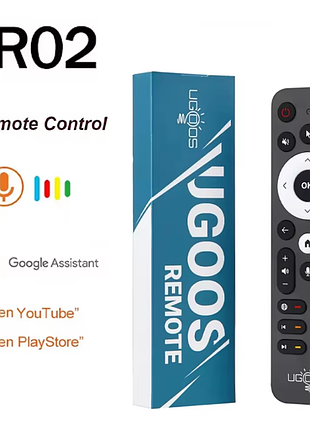Аэропульт g10s с микрофоном и гироскопом. air mouse – удобный пульт для смарт приставок.
Описание
Пульт можно использовать с персональными компьютерами, Smart TV,
телевизионными приставками Smart TV, Android TV Box и другими устройствами. В
комплекте с воздушной мышью поставляется USB-приемник 2.0, с помощью которого
она соединяется с устройствами управления.
С аэро мышью G10S вам больше не понадобится жесткая ровная поверхность для
управления приставкой или телевизором. Кнопки громкости, возврата, домашней
страницы, шага назад и других значительно упростят использование техникой.
Пульт программируется. Например, можно запрограммировать пульт смарт-
приставки.
Голосовое управление пультом позволит насладиться управлением с помощью
специальных приложений, включая Google Assistant.
Характеристики:
• Беспроводная связь с устройством с частотой 2,4 ГГц (желательно, чтобы в
радиусе действия не было устройств работающих на этой частоте, чтобы пульт
работал корректно),
• Радиус действия до 10 м,
• Работает на базе операционных систем Android, Linux, Windows,
• Создано на основе гироскопа системы MEMS,
• Поддерживает практически все виды игр,
• 6 осевой гироскоп,
• Чувствительный к основным движениям - броскам, поворотам, встряхиванию,
Слешу, поэтому обеспечивает простое управление курсором на экране,
• Удобное расположение клавиш,
• Оснащение системой защиты от сотрясений,
• 2 батарейки ААА (в комплект не входят),
• Размер: 145х45х23 мм
Программирование (обучение) кнопки "Power":
1) Нажмите и удерживайте кнопку "Power" до тех пор пока частота мигания
светодиода не начнет замедляться. Когда частота мигания светодиода изменится с
быстрого на медленное, пульт будет переходить в режим обучения.
2) Удерживайте воздушную мышь G10 и пульт дистанционного управления (с
которого нужно скопировать функцию) инфракрасными приемниками друг против
друга и нажмите кнопку на обычном ИК пульте, функцию которой нужно передать
(например, функцию отключения Андроид приставки). При успешном приёме кода
светодиод загорится, затем начнет мигать.
3) Светодиод выключается (гаснет), что означает, что мишка успешно изучил
значение инфракрасного кода.
4) После успешного обучения данные будут автоматически сохранены и медвежонок
вышел из режима обучения.
5) Нажмите и удерживайте кнопки "ОК" + "DEL", чтобы очистить введенное ранее
значение ИК кода.
Также ищут:
Похожие товары
ТОП объявления
-
 TopПроектор magcubik hy3503499 грн
TopПроектор magcubik hy3503499 грн -
 TopПульт lg an mr650a ce749 грн
TopПульт lg an mr650a ce749 грн -
 TopПроектор топ 2024 домашний кинотеатр1910 грн
TopПроектор топ 2024 домашний кинотеатр1910 грн -
 TopСвето-музыка со стробоскопом, штатив8000 грн
TopСвето-музыка со стробоскопом, штатив8000 грн